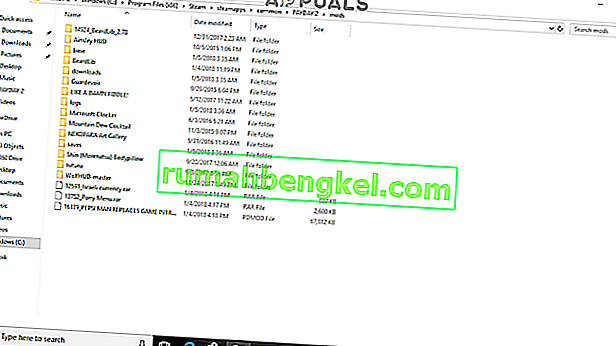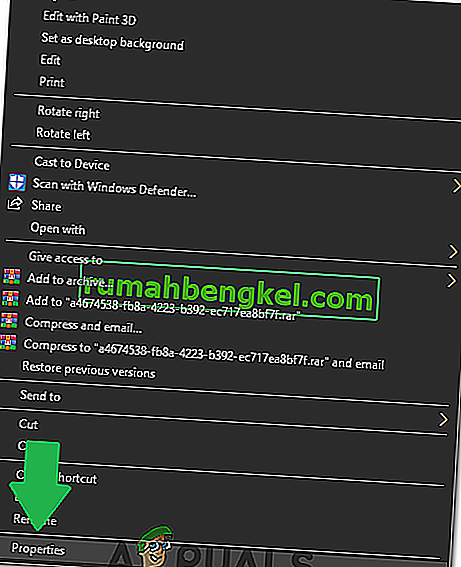PayDay 2 הוא משחק וידאו שיתופי פעולה בגוף ראשון, שפותח על ידי תוכנת Overkill ופורסם על ידי 505 Games. המשחק שוחרר באוגוסט 2013 ומיד הפך פופולרי למדי בקהילת המשחקים. PayDay 2 מספק תמיכה נרחבת למדי ב- Modding ומשתמשים משתמשים במנהל ה- BLT mod להתקנת Mods על המשחק. עם זאת, די לאחרונה נכנסו הרבה דיווחים על אופנות שאינן פועלות. חלק מהמשתמשים יכולים להיכנס למשחק והמצבים אינם מיושמים בעוד שאחרים אינם יכולים להפעיל את המשחק כשמצבים פעילים.

מה מונע לעבוד ממצבי PayDay 2?
עם קבלת דיווחים רבים ממשתמשים חקרנו את הנושא והמצאנו מערך פתרונות שפתר את הבעיה עבור מרבית המשתמשים שלנו. כמו כן, בדקנו את הסיבות שבגללן נוצרה הבעיה והן מפורטות כדלקמן.
- מיקום מודעה שגוי: ישנם 2 סוגים של מצבים זמינים למשחק. ראשית ישנם אופנים המכילים קבצי "mods.txt" ושנית, ישנם אופנים שאינם מכילים את קבצי "mods.txt". הקבצים "mods.txt" משמשים את מנהל המוד BLT לשינוי קבצי XML של משחק הבסיס. המיקומים עבור שני סוגי המודלים שונים.
- חסר VC Redist 2017: המשחק ומנהל ה- mod mod BLT דורשים התקנה של Microsoft Visual C ++ 2017 להפצה מחדש על מנת שיפעלו כראוי. אם התוכנה לא מותקנת, מנהל המוד יכול להיתקל בבעיות בעת ניסיון ליישם את המודולים וזה יכול גם למנוע את פתיחת המשחק במקרים מסוימים.
- IPHLPAPI.dll: מסיבות מסוימות מחשבים מסוימים המריצים את מערכת ההפעלה Windows 10 אינם מצליחים לטעון את הקבצים המשמשים את גרסת הווניל של ה- BLT. לכן, Super BLT משתמש בקובץ ".dll" אחר על מנת לתקן בעיה זו.
עכשיו שיש לך הבנה בסיסית של אופי הבעיה נעבור לכיוון הפתרונות. אנו ממליצים לך לנסות ליישם פתרונות אלה בסדר הספציפי שבו הם ניתנים כדי למנוע התנגשויות.
פתרון 1: התקנה מחדש של VC Redist
אם Microsoft Visual C ++ 2017 לא מותקן במחשב שלך או בגלל סיבה כלשהי שהושחת, מנהל המודעות של BLT לא יוכל לטעון את המודלים למשחק ועלול גם לקרוס את המשחק. לכן, בשלב זה, ראשית נתקין את התקנת יישום ה- VC Redist ולאחר מכן נתקין אותו מחדש לאחר הורדתו מאתר מיקרוסופט.
- לחץ על תפריט ההתחלה ובחר בסמל " הגדרות ".

- בחר באפשרות " יישומים " ולחץ על כפתור " יישומים ותכונות " בחלונית השמאלית.

- בחר " Microsoft Visual C ++ 2017 " ולחץ על " הסר התקנה ". כמו כן, חזור על תהליך זה עבור כל תוכנות Visual C ++.

- הורד מכאן את Visual C ++ 2017 של Microsoft והתקן אותו לאחר סיום ההורדה.
- הפעל את המשחק ובדוק אם המודלים נטענים.
פתרון 2: הצבת המודולים בצורה נכונה
ישנם שני סוגים של Mods הזמינים למשחק. ראשית ישנם אופנים המכילים קבצי "mods.txt" ושנית, ישנם אופנים שאינם מכילים את קבצי "mods.txt". המיקומים עבור שני סוגי המודלים שונים. לכן, בשלב זה, אנו מציבים את המודלים בספריות הנכונות.
- נווט לתיקיית התקנת המשחק.
- פתח את התיקייה שבה ביצעת את כל אופנות ופרטני לזהות אופנות בלי שום " mod.txt קבצים" בתוך תיקיות שלהם.
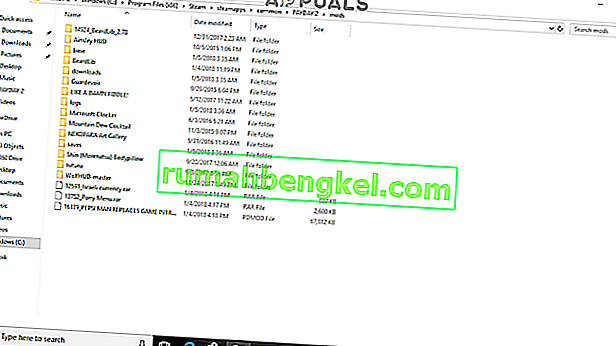
- נווט חזרה לספריה הראשית והעתק את אותם אופנים בתוך התיקיה " נכסים> mod_overrides ".
הערה: אם אין תיקיית " mod_overrides " בתוך התיקיה " נכסים " צור תיקיה.
- לאחר שהמודלים מסיימים את ההעתקה לתיקיית " mod_overrides ", מחק אותם מהתיקייה " mods ".
- הפעל את המשחק ובדוק אם הבעיה נמשכת.
פתרון 3: החלפת BLT וניל ב- Super BLT
מסיבות מסוימות, מחשבים מסוימים המריצים את מערכת ההפעלה Windows 10 אינם מצליחים לטעון את הקבצים המשמשים את גרסת הווניל של ה- BLT. לכן, Super BLT משתמש בקובץ ".dll" אחר על מנת לפתור בעיה זו. בשלב זה, אנו הולכים להחליף את מנהל האופנות BLT וניל במנהל האופנות Super BLT. בשביל זה:
- נווט לתיקיית התקנת המשחק ומחק את " IPHLPAPI.dll ".
- כמו כן, מחק את תיקיית " mods / base " בתוך ספריית התקנת המשחק.
- הורד מכאן את מנהל המודעות Super BLT .
- חלץ את הקובץ ".zip" והעתק את " wsock32.dll " הנמצא בתוך תיקיית החילוץ.

- הדבק את הקובץ בתוך תיקיית התקנת המשחק.
- הפעל את המשחק דרך " payday2_win32_release.exe " ומנהל המודלים של Super BLT יבקש ממך שהוא יוריד את תיקיית mod mod.
- לחץ על כן , ואתה תהיה הודעת כאשר הורדת תהליך מסיים .
- הורד והניח את ה"מצבים "בתיקיות המתאימות להם.
- הפעל את המשחק ובדוק אם הבעיה נמשכת.
פתרון 4: השבתת תצורות תאימות
במקרים מסוימים, אם הגדרת הגדרות תאימות מסוימות, ייתכן שמצבי PayDay 2 לא יפעלו כראוי. לכן, בשלב זה, אנו מבטלים את תצורות אלה. בשביל זה:
- נווט לתיקיית ההתקנה הראשית של המשחק ולחץ באמצעות לחצן העכבר הימני על ההפעלה הראשית.
- בחר באפשרות "מאפיינים" ולחץ על התיקיה "תאימות" .
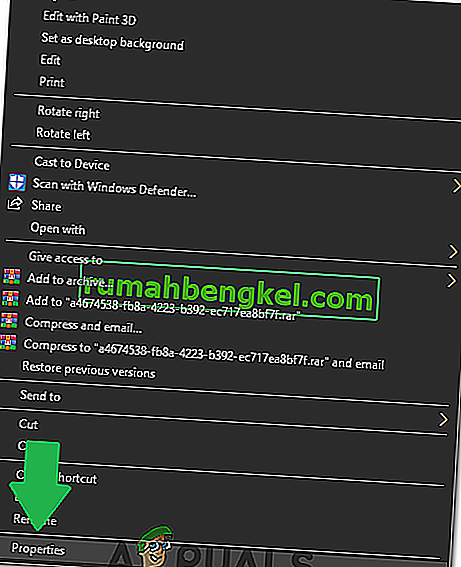
- בטל את הסימון בתיבה "הפעל תוכנית זו במצב תאימות עבור" ובחר "החל".
- לחץ על האפשרות "אישור" כדי לסגור את החלון.
- כעת חזור על אותו תהליך עבור קיטור ובדוק אם הבעיה נמשכת.
הערה: כמו כן, נסה להריץ את המשחק ישירות מה- "exe" הראשי ובדוק אם זה עוזר במקרה שלך.